练习 - 使用事件网格触发逻辑应用
使用 Azure 事件网格的一种简单方法是将其包含在逻辑应用中。
假设你已选择使用事件网格在重新配置虚拟机时向管理员发出警报。
接下来,你需设置虚拟机,并使用事件网格触发器创建逻辑应用,该触发器可响应虚拟机生成的事件。
创建虚拟机
让我们首先在 Azure 门户中创建一个新的虚拟机。
使用激活沙盒时所用的帐户登录 Azure 门户网站。
在资源菜单中或主页上,选择“Azure 服务”下的“创建资源”。 此时会显示“创建资源”窗格。
在“创建资源”窗格的全局搜索中,输入“虚拟机”。 在搜索结果中,选择 Microsoft 为 Azure 发布的“虚拟机”,然后选择“创建”。
在“基本信息”选项卡上,为每个设置输入以下值:
设置 值 项目详细信息 订阅 Concierge 订阅 资源组 从下拉列表中,选择 [沙盒资源组] 实例详细信息 虚拟机名称 VM1 区域 从该表后列出的免费沙盒区域中进行选择。 可用性选项 没有所需的基础结构冗余 安全类型 Standard 图像 Windows Server 2019 Datacenter - x64 Gen2 使用 Azure Spot 折扣运行 无复选标记 大小 标准 DS1 v2 管理员帐户 用户名 vmadmin 密码 输入一个复杂的密码 入站端口规则 公共入站端口 无 使用免费沙盒,可以在部分 Azure 全球区域中创建资源。 创建资源时,请从下面的列表中选择一个区域:
- 美国西部 2
- 美国中南部
- 美国中部
- 美国东部
- 西欧
- 东南亚
- Japan East
- Brazil South
- Australia Southeast
- 印度中部
选择“查看并创建”。 通过验证后,选择“创建”。
等待部署完成,然后选择“转到资源”。 此时会显示 vm1 虚拟机的“概述”窗格。
创建逻辑应用
让我们来创建一个逻辑应用,让它每当检测到虚拟机更改时运行。 首先,我们将创建一个空白逻辑应用。
在资源菜单中,选择“创建资源”。 此时会显示“创建资源”窗格。
在“创建资源”菜单中,选择“集成”,然后在结果列表中,选择“逻辑应用”。 随即将显示“创建逻辑应用”窗格。
在“基本信息”选项卡上,为每个设置输入以下值。
设置 值 项目详细信息 订阅 Concierge 订阅 资源组 从下拉列表中,选择 [沙盒资源组] 实例详细信息 逻辑应用名称 输入名称 区域 从该表后列出的免费沙盒区域中进行选择。 启用日志分析 否 计划类型 消耗 使用免费沙盒,可以在部分 Azure 全球区域中创建资源。 创建资源时,请从下面的列表中选择一个区域:
- 美国西部 2
- 美国中南部
- 美国中部
- 美国东部
- 西欧
- 东南亚
- Japan East
- Brazil South
- Australia Southeast
- 印度中部
依次选择“查看 + 创建”、“创建”。
等待部署完成,然后选择“转到资源”。 此时会显示“概述”窗格。
将事件网格触发器添加到逻辑应用
在左侧菜单中,选择“开发工具”部分中的“逻辑应用设计器”。
向下滚动到“模板”部分,然后选择“空白逻辑应用”。 “逻辑应用设计器”随即显示。
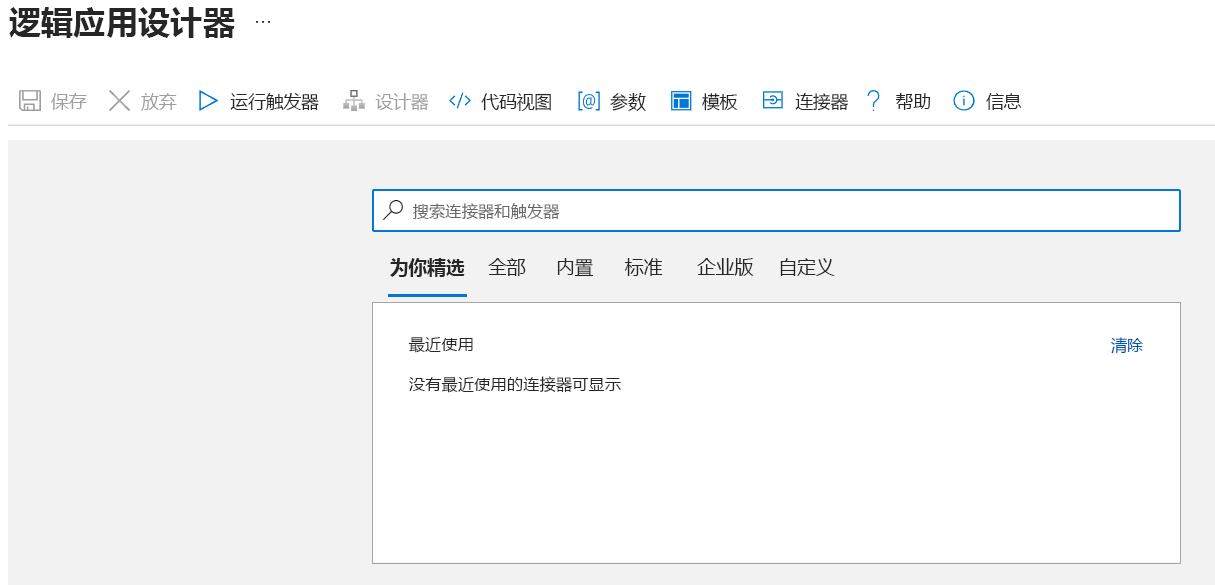
在“搜索连接器和触发器”搜索框中,输入“事件网格”作为筛选条件。 从触发器列表中,选择“发生资源事件时”。
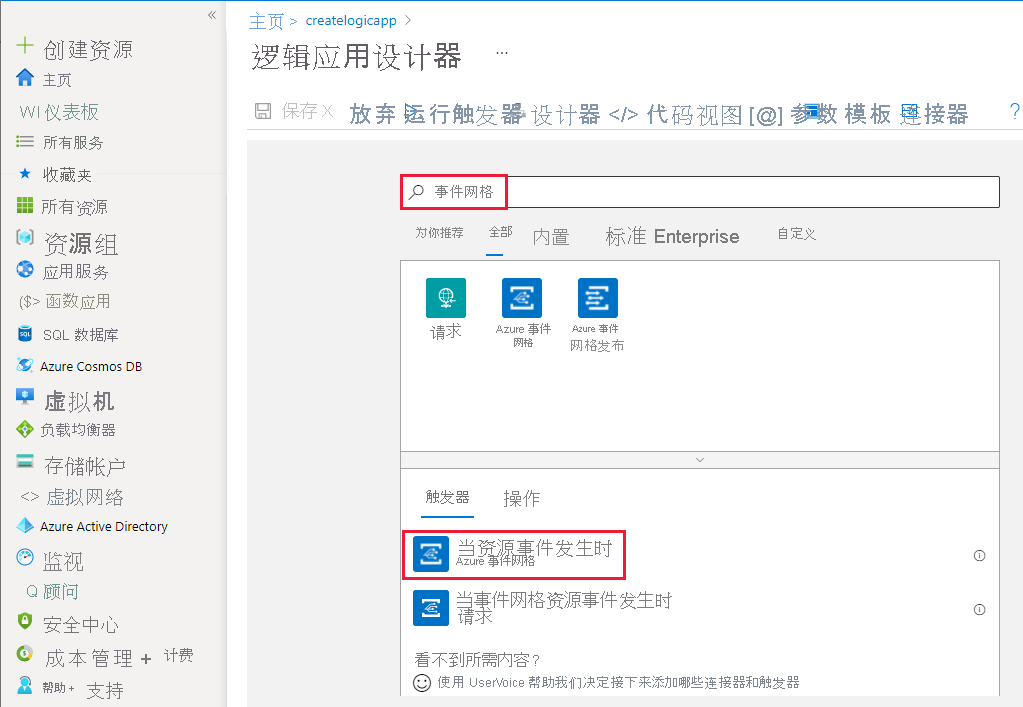
出现提示时,请使用 Azure 帐户凭据登录到 Microsoft Learn Sandbox 组织。
此时会显示“当资源事件发生时”对话框。 为每个设置选择以下值,以将逻辑应用订阅到发布者事件:
设置 值 订阅 Concierge 订阅 资源类型 Microsoft.Resources.ResourceGroups资源名称 [沙盒资源组] 事件类型项 - 1 从下拉列表中选择“ Microsoft.Resources.ResourceActionSuccess”,然后选择“添加新项”事件类型项 - 2 从下拉列表中选择“ Microsoft.Resources.ResourceDeleteSuccess”,然后选择“添加新项”事件类型项 - 3 从下拉列表中选择“ Microsoft.Resources.ResourceWriteSuccess”。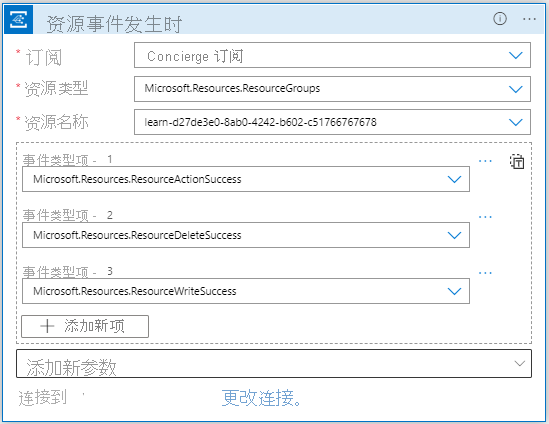
在命令栏上,选择“保存”。

现在,逻辑应用已准备就绪,并已设置为 Azure 事件网格中的事件的订阅服务器。